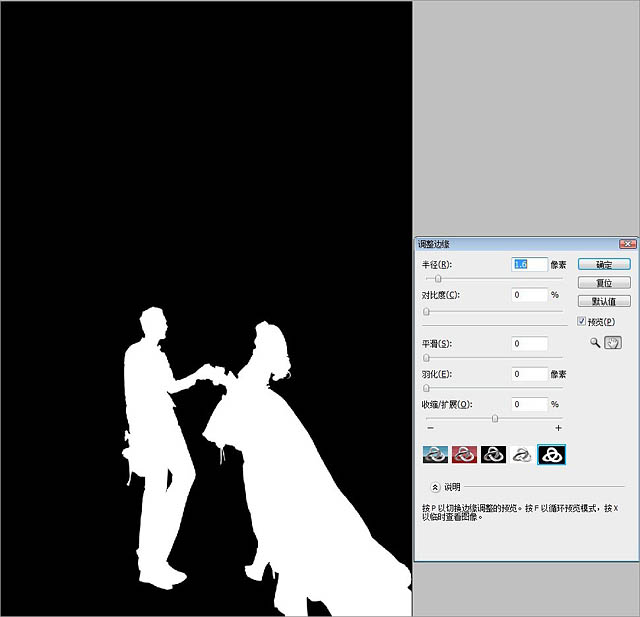模糊背景可以更好的突出主体,不过模糊的方法非常讲究,并不是整体直接模糊。需要先把主体抠出来,转为选区,加上快速蒙版后用渐变控制好模糊范围,然后用合适的模糊滤镜模糊即可。 最终效果
原图
一、photoshop打开素材图片,把背景图层复制一层,用套索或钢笔工具把人物部分抠出来,得到下图所示的选区。
二、打开“调整边缘”面板,从下面的样式里选择黑白,这样能更好的预览边缘的细节变化,半径数值大小要按照片的具体情况而定,这里我选择1.8,以平滑边缘,减少锯齿。
三、接着按Ctrl + Shift + I反选选区,按Q键进入快速蒙版。